vm安装基于安卓的PhoenixOS系统
由于需求,需要安装多个系统测试工具,选来选取最终选择基于安卓的的Phoenix系统
1、在凤凰官网下载PhoenixOS镜像文件
http://www.phoenixos.com/download_x86
2、打开vm创建新的虚拟机
(1)选择自定义配置
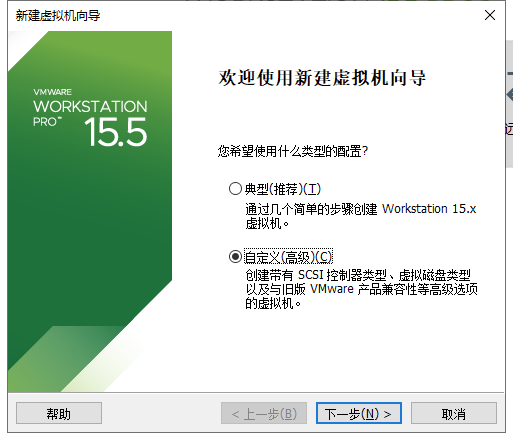
(2)兼容性根据自己vm版本默认就好了
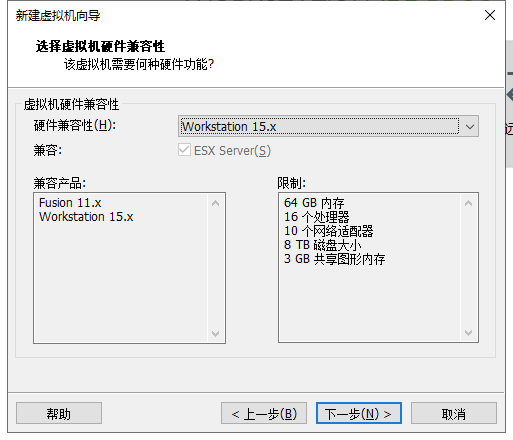
(3)选择稍后安装系统
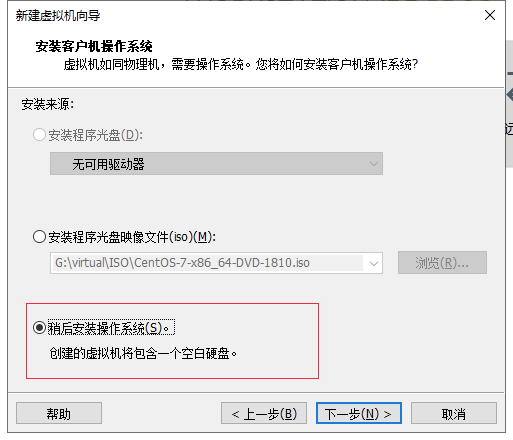
(4)客户机操作系统选择win7(你是win10的时候也选择win7)
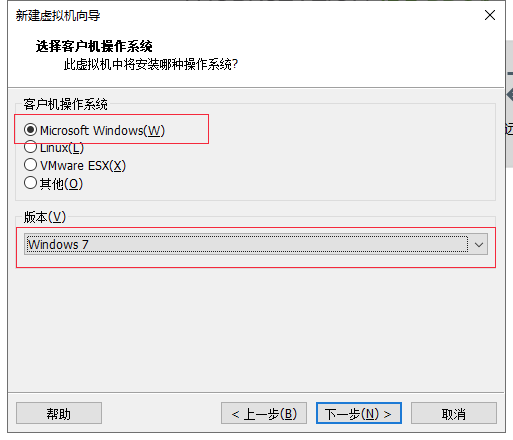
(5)设置虚拟机名称和存放位置

(6)处理器最小为2个,内核数量最少为2
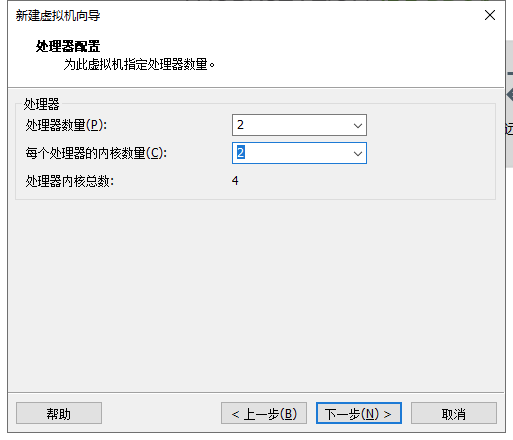
(7)内存根据自己需求定义,建议别设置太小
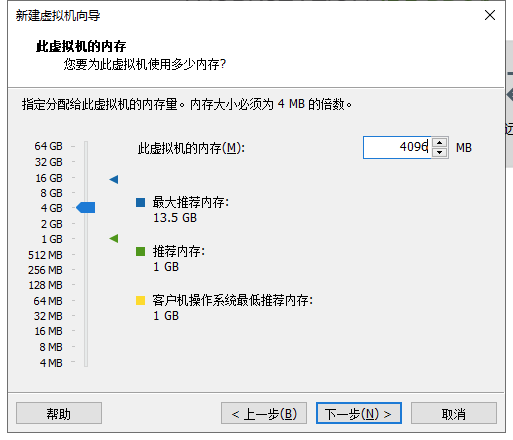
(8)网络类型选择默认NAT
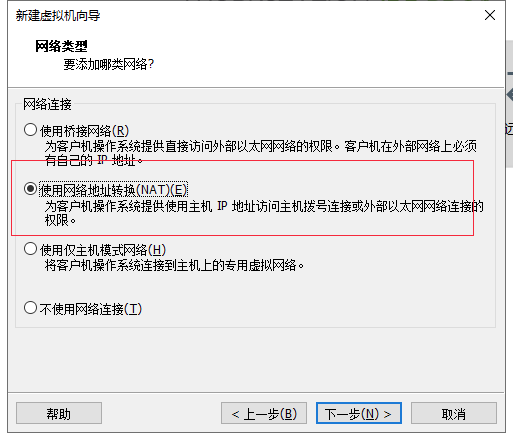
(9)SCSI控制器选择默认
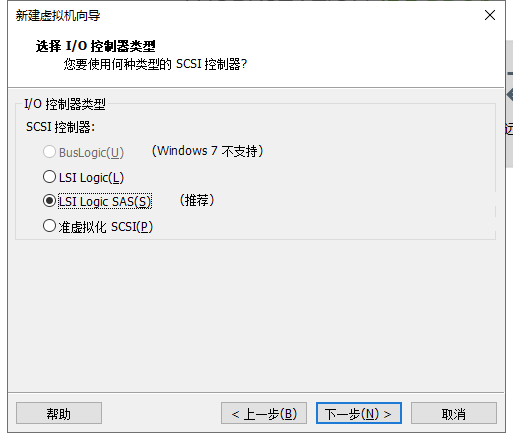
(10)磁盘类型选择IDE(注意)
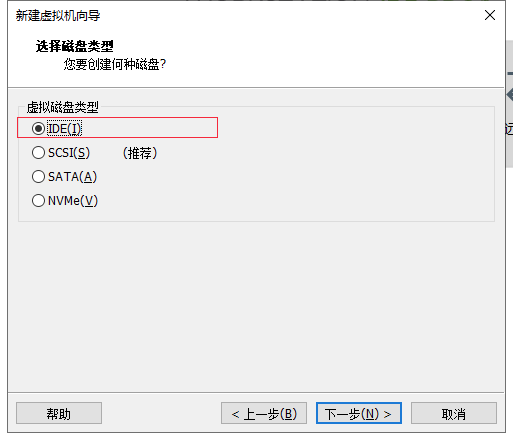
(11)创建新的虚拟磁盘
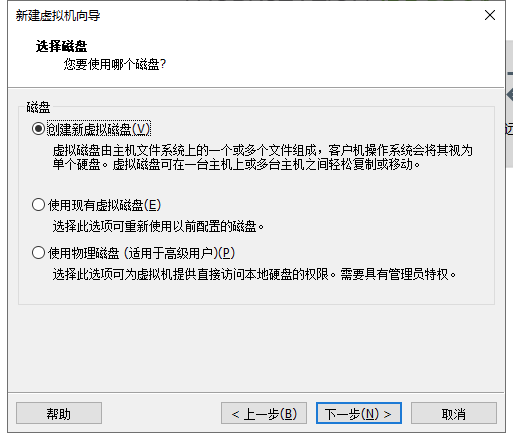
(12)磁盘容量根据自己需求来设置
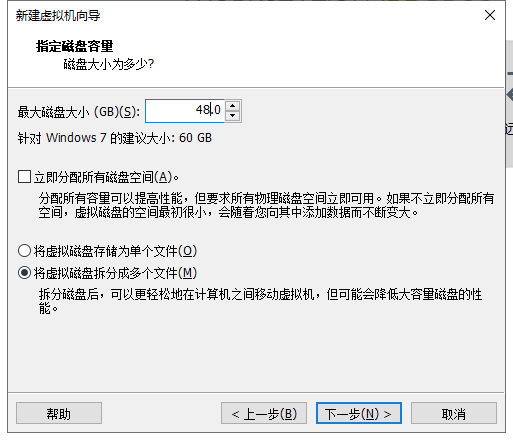
(13)最后一直点击下一步完成创建
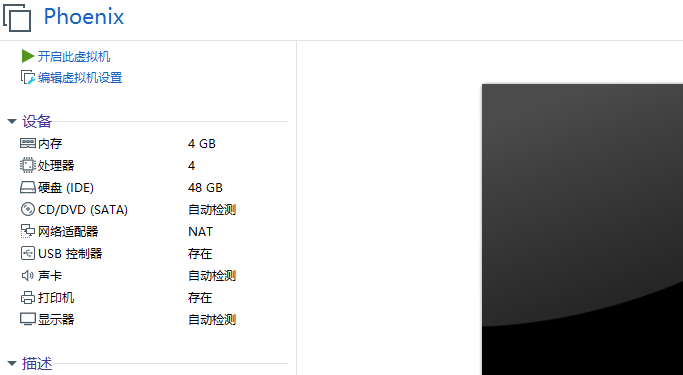
3、配置虚拟机镜像文件及硬件设备(不想要的硬件可以选择移除),配置完点击开机
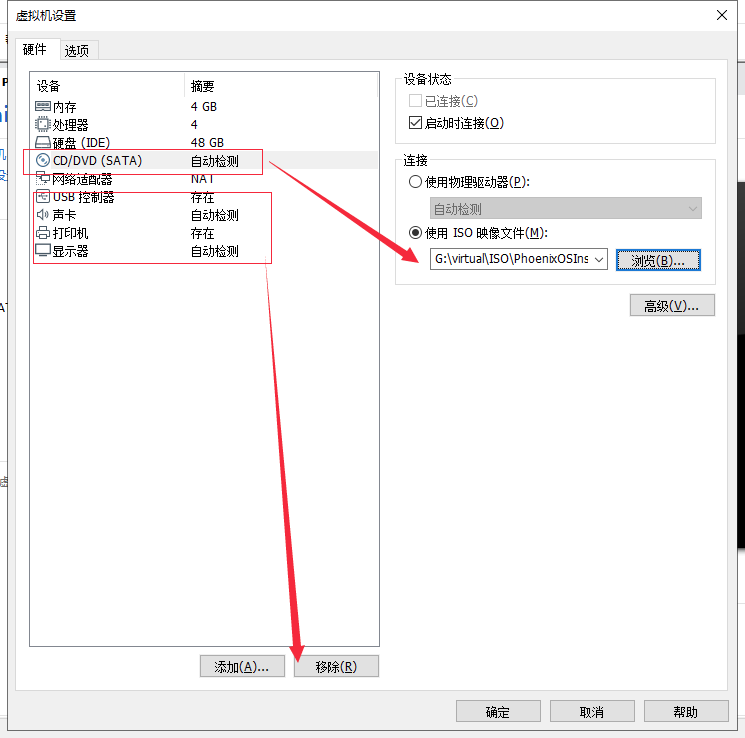
4、安装设置
(1)开机后鼠标点进去选择installation(超过5秒系统默认第一种体验方式进入)
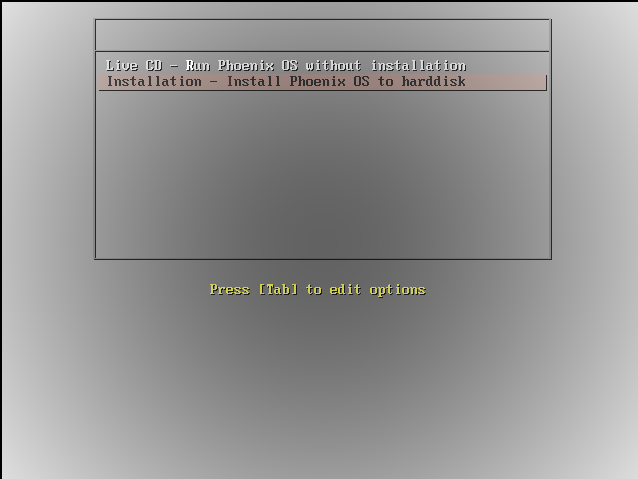
(2)、按tab键进入install选项,删除DEBUG=,添加nomodeset,然后输入回车
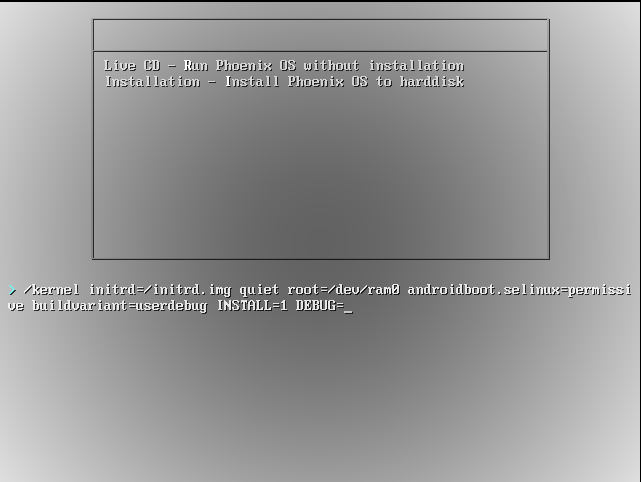
(3)设置分区(此处设置和和其他设置分区一样,需要键盘操作)
选择create这一行,然后回车
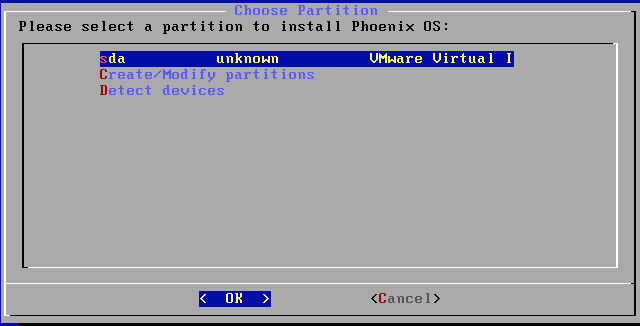
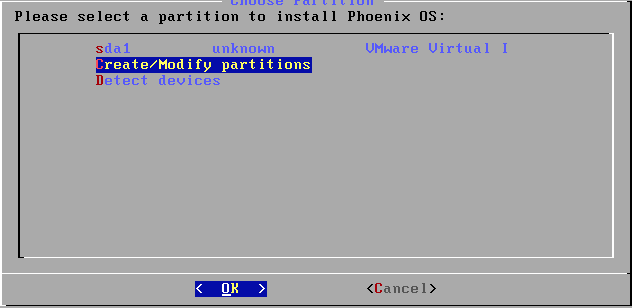
GPT这里选择No,回车
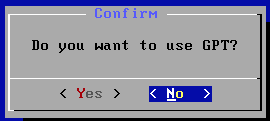
选择New回车

默认识Primary,回车
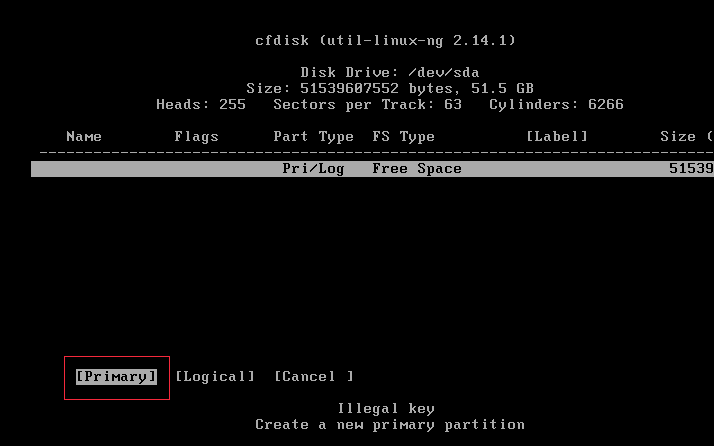
保持默认,点击回车
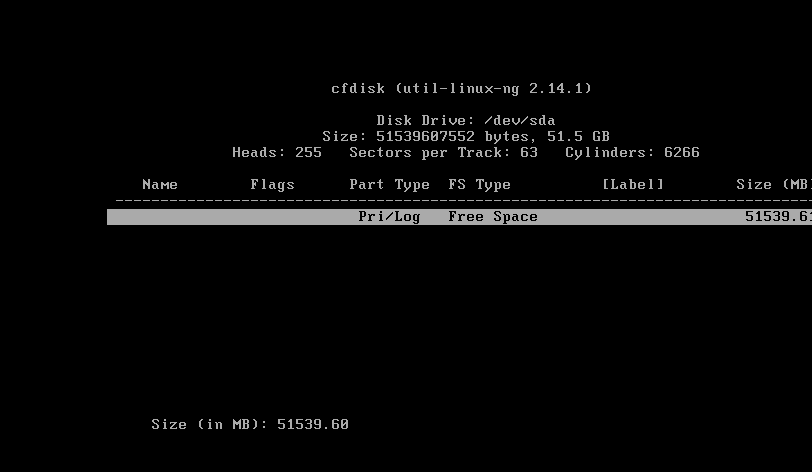
下面也是保持默认,选择回车
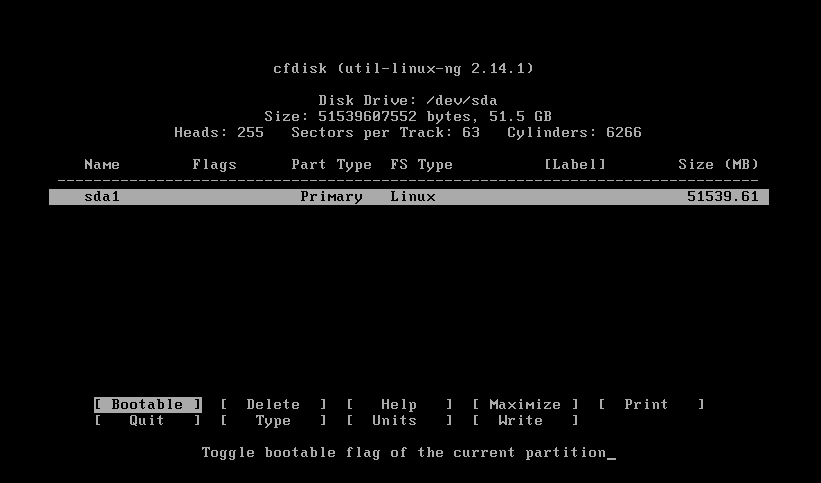
回车之后Flags这里会变成boot,表示这个分区可以启动

然后选择write,回车准备写入
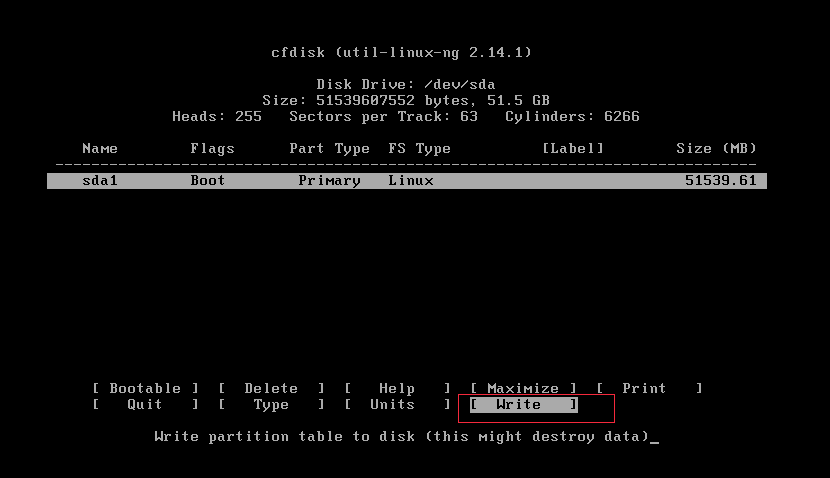
手动写入输入yes
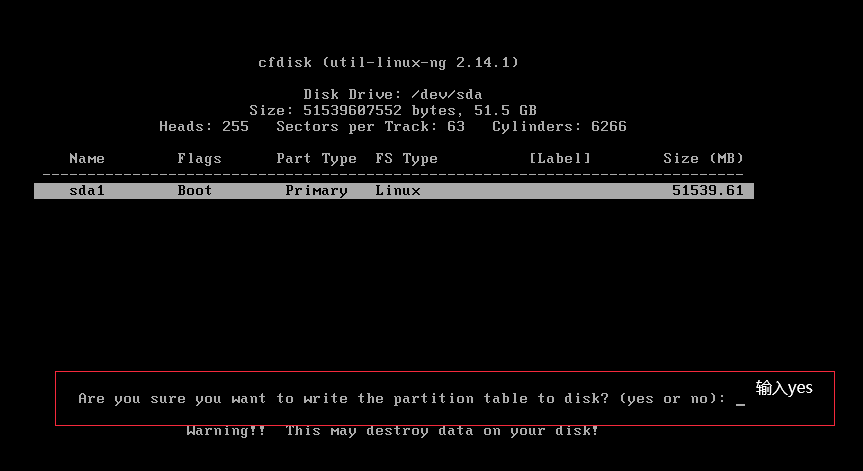
(注意,这里输入的时候yes不一定会全部显示,只会显示ye,但是保证自己输入的是yes就行了)
出现下列提示表示写入成功
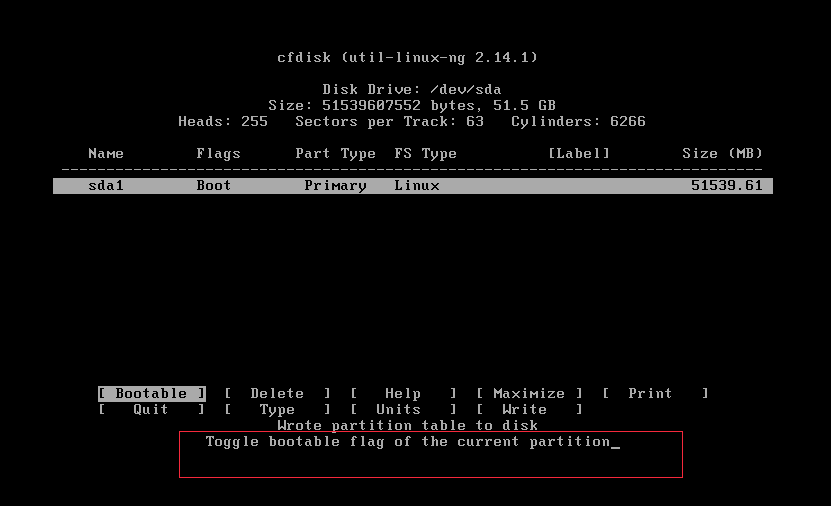
然后选择quit退出
然后进入choose partition页面选择sda1回车
格式化分区选择ext4回车

是否格式化选择yes
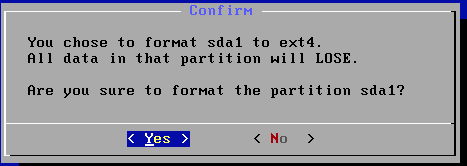
选择不用安装引导器
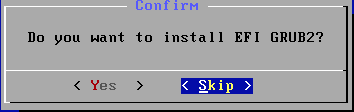
确认安装GRUB,选择yes
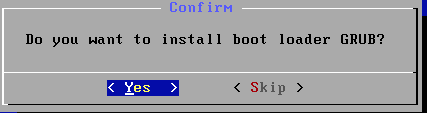
回车等待写入
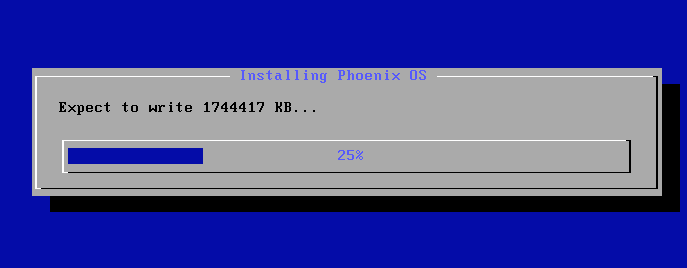
写入完成以后,不要选run,选reboot
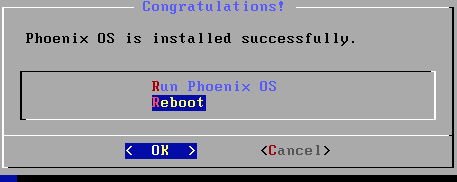
然后等待重启系统就安装成功了
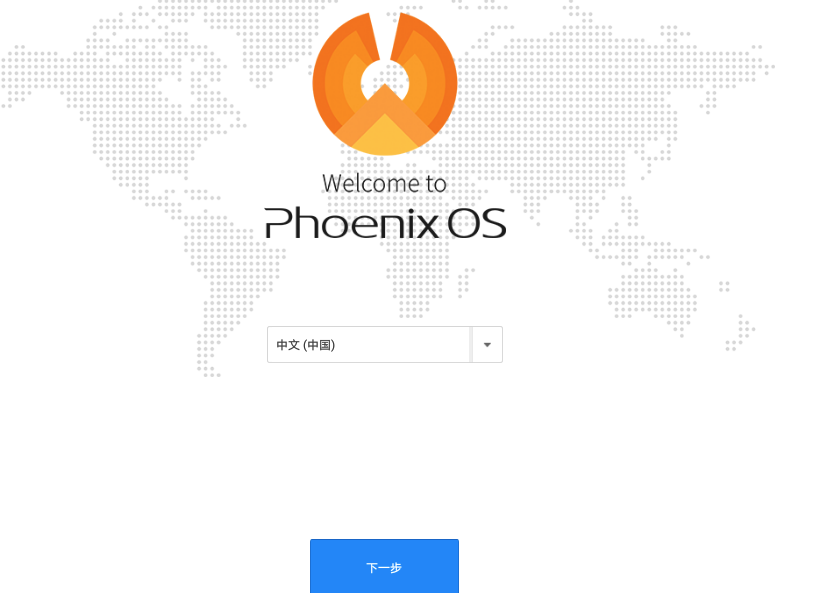

小白技术分享





【推荐】国内首个AI IDE,深度理解中文开发场景,立即下载体验Trae
【推荐】编程新体验,更懂你的AI,立即体验豆包MarsCode编程助手
【推荐】抖音旗下AI助手豆包,你的智能百科全书,全免费不限次数
【推荐】轻量又高性能的 SSH 工具 IShell:AI 加持,快人一步
· 开发者必知的日志记录最佳实践
· SQL Server 2025 AI相关能力初探
· Linux系列:如何用 C#调用 C方法造成内存泄露
· AI与.NET技术实操系列(二):开始使用ML.NET
· 记一次.NET内存居高不下排查解决与启示
· Manus重磅发布:全球首款通用AI代理技术深度解析与实战指南
· 被坑几百块钱后,我竟然真的恢复了删除的微信聊天记录!
· 没有Manus邀请码?试试免邀请码的MGX或者开源的OpenManus吧
· 园子的第一款AI主题卫衣上架——"HELLO! HOW CAN I ASSIST YOU TODAY
· 【自荐】一款简洁、开源的在线白板工具 Drawnix